Tabl cynnwys
Rydym yn storio gwybodaeth bwysig yn ein taflen waith Excel . Rydym hefyd yn cyflawni gweithrediadau angenrheidiol ar ein data i ddadansoddi gwahanol bethau o bryd i'w gilydd. Nawr, mae cynhyrchu adroddiad ar amser rheolaidd o'r data Excel hyn yn hanfodol ar gyfer cwmni neu sefydliadau eraill. Gallant ddeall y gwelliannau neu gael gwybodaeth gywir am y maes sydd angen ei wella trwy'r adroddiadau hyn. Yn yr erthygl hon, byddwn yn dangos i chi'r dulliau effeithiol ond syml i Cynhyrchu Adroddiadau o Data Excel .
Lawrlwytho Gweithlyfr Ymarfer
Lawrlwythwch y dilyn llyfrau gwaith i ymarfer ar eich pen eich hun.
Cynhyrchu Adroddiadau o Excel.xlsx Report.pdf0>2 Dull Hawdd o Gynhyrchu Adroddiadau o Ddata Excel
I ddangos, byddwn yn defnyddio set ddata sampl fel enghraifft. Er enghraifft, mae'r set ddata isod yn cynrychioli 3 Mis ( Ionawr - Mawrth ), 2 Gynnyrch ( AC a Gwresogydd ), a Gwerthiant Net cwmni. Yn yr erthygl hon, byddwn yn cynhyrchu adroddiadau ar y Swm Gwerthiant Net erbyn Mis a hefyd erbyn Cynhyrchion .
0>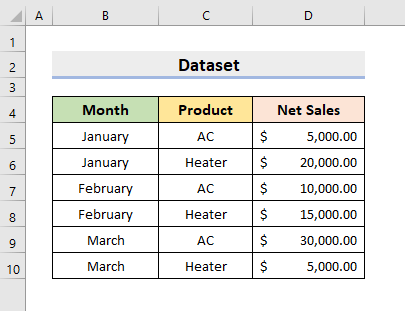
1. Mewnosod Siart i Gynhyrchu Adroddiadau o Ddata Excel
1.1 Ychwanegu Siartiau a Argymhellir
Byddwn yn defnyddio'r nodwedd Siart Excel yn ein dull cyntaf. Felly, dilynwch y camau a roddir isod i Cynhyrchu Adroddiadau o Ddata Excel.
CAMAU:
- Yn gyntaf,dewiswch yr ystod B4:C10 .
- Yna, ewch i Mewnosod ➤ Siartiau a Argymhellir .
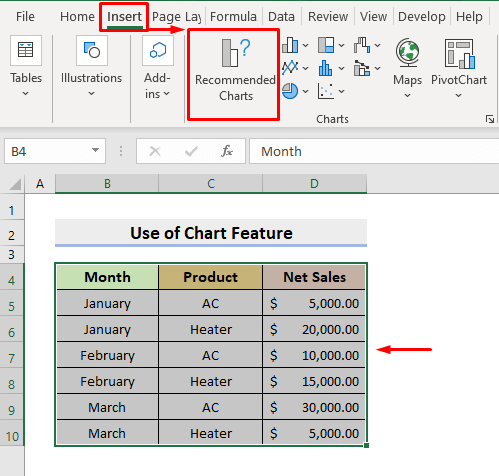
- O ganlyniad, bydd y blwch deialog Mewnosod Siart yn ymddangos.
- Yna, dewiswch eich math o siart o'r cwarel chwith.<15
- Ar gyfer yr enghraifft hon, dewiswch Colofn Clwstwr . Bydd yn dychwelyd siart yn dangos y Gwerthiant Net o bob cynnyrch ym mhob mis mewn 2 Lliwiau Gwahanol . Felly, mae'n hawdd gwahaniaethu.
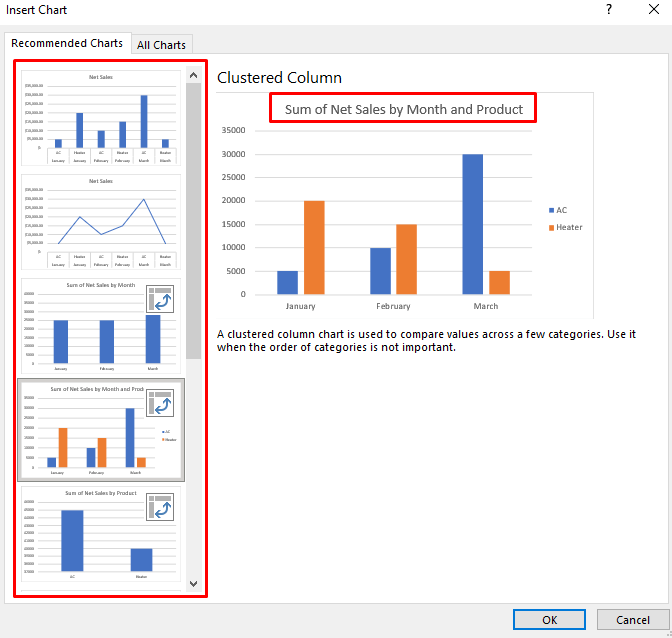
- Ar ôl hynny, pwyswch OK .
- O ganlyniad, rydych chi' Fe gewch eich siart dymunol mewn taflen waith newydd fel y dangosir isod.
- Yn ogystal, gallwch glicio ar yr eiconau Mis a Cynnyrch i roi trefn ar eich meysydd gofynnol .
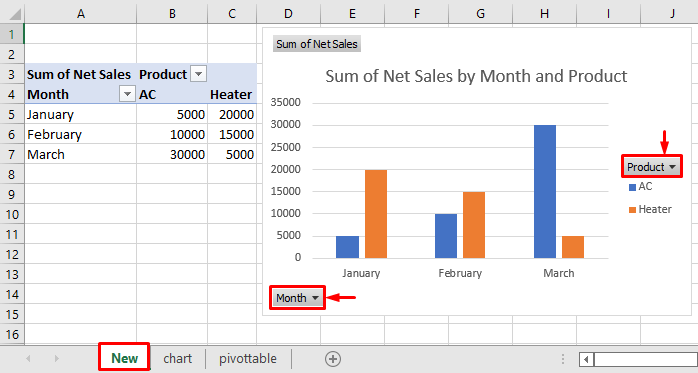
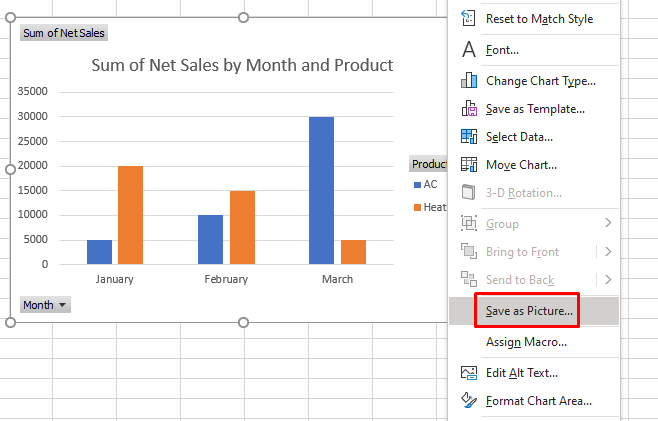
1.2 Creu Siart â Llaw
Fodd bynnag, os hoffech greu eich siart yn lle'r argymhellion Excel , dilynwch y camau isod.
CAMAU:
<13 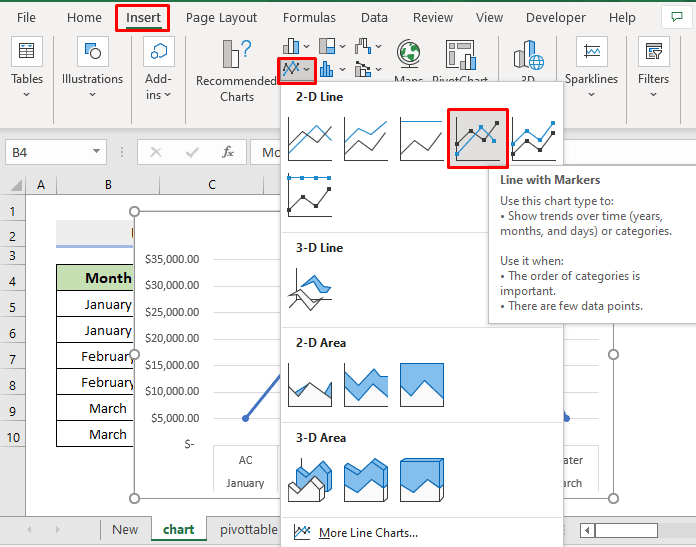
- Felly, chi fe gewch graff llinell fel y dangosir isod.
- Yma, gallwch addasu eich siart drwy wasguyr eiconau 3 gwahanol a ddangosir yn y blwch lliw coch wrth ymyl y siart.
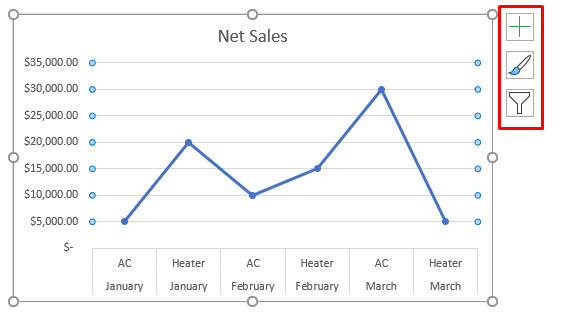
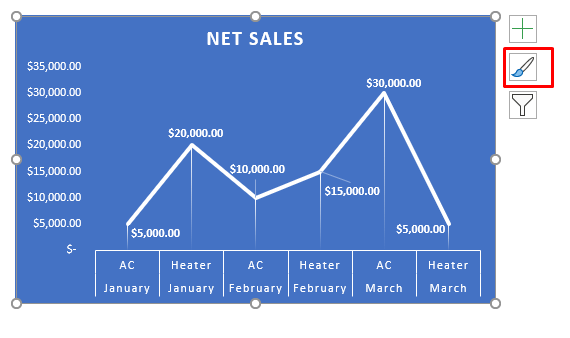
Darllen Mwy: Sut i Wneud Adroddiad Gwerthu yn Excel (gyda Chamau Hawdd)
Darlleniadau Tebyg
- Sut i Wneud Adroddiad Gweithgaredd Dyddiol yn Excel (5 Enghraifft Hawdd)
- Gwneud Adroddiad Cynhyrchu Dyddiol yn Excel (Lawrlwytho Templed Am Ddim)
- Sut i Wneud Adroddiad Gwerthiant Dyddiol yn Excel (gyda Chamau Cyflym)
- Creu Adroddiad Sy'n Arddangos Gwerthiant Chwarterol yn Excel (gyda Chamau Hawdd)
- Sut i Wneud Adroddiad MIS yn Excel ar gyfer Gwerthiant (Gyda Chamau Hawdd)
2. Cymhwyso Nodwedd PivotTable Excel ar gyfer Cynhyrchu Adroddiadau Mae
PivotTable yn nodwedd ddefnyddiol iawn yn Excel . Yn y dull hwn, byddwn yn cymhwyso'r nodwedd hon i gynhyrchu ein hadroddiadau. Felly, dysgwch y camau canlynol ar gyfer cyflawni'r dasg.
CAMAU:
- Dewiswch B4:C10 i ddechrau.
- Nawr, cliciwch ar y tab Mewnosod a dewis PivotTable ➤ O Dabl/Ystod .
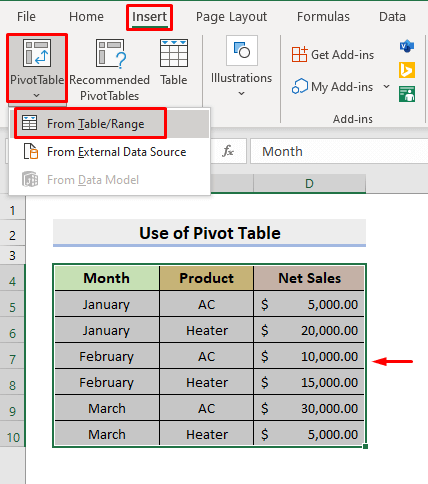
- > Nesaf, bydd blwch deialog yn ymddangos. Yno, pwyswch OK .
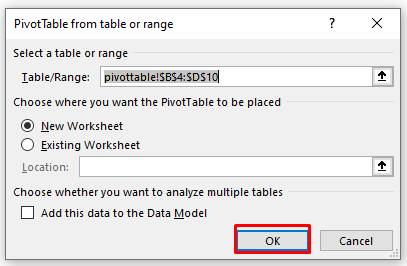
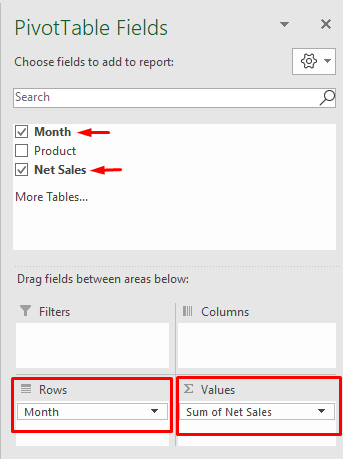
- Felly, bydd yn dychwelyd yr adroddiad fel y dangosir isod lle mae'r Swm Gwerthiant Net ar sail Misoedd .
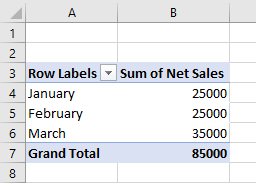
- Eto, cliriwch y marc gwirio ar gyfer y Mis a gosodwch y Cynnyrch yn yr adran Rhesi .
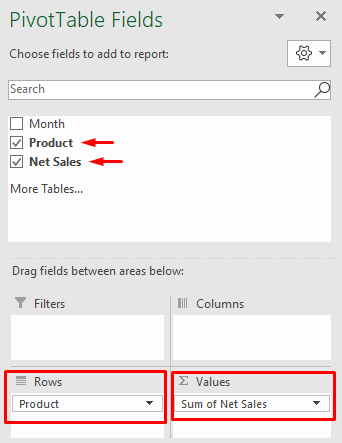
- O’r diwedd, bydd yn dychwelyd yr adroddiad yn seiliedig ar y cynhyrchion.
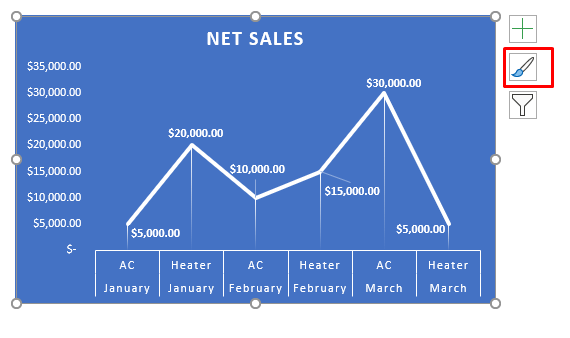
- Nawr, i ychwanegu Slicer , ewch i PivotTable Analyze .
- Pwyswch Mewnosod Slicer o'r adran Hidlo .
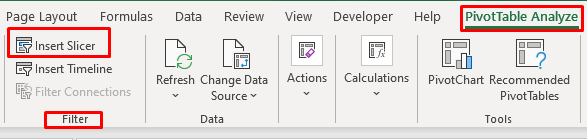
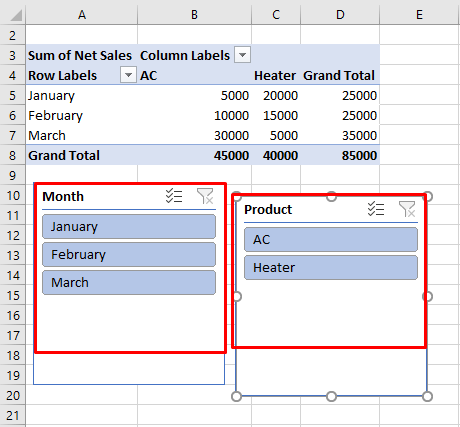 >
>
Darllen Mwy: Creu Adroddiad yn Excel fel Tabl (Gyda Chamau Hawdd)
Sut i Argraffu Adroddiadau a Gynhyrchwyd o Ddata Excel
Yn y diwedd, efallai y bydd angen i ni hefyd argraffu'r adroddiadau yn hytrach na'u cadw yn y llyfr gwaith Excel yn unig. Felly, dysgwch y broses ar gyfer cyflawni'r llawdriniaeth.
CAMAU:
- Yn gyntaf oll, ewch i'r tab Mewnosod .
- Gwasgwch Pennawd & Troedyn o'r gwymplen Testun .
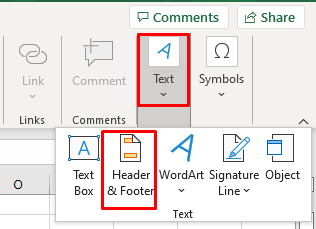 >
>
- Yna, teipiwch y Pennawd fel a roddir isod.
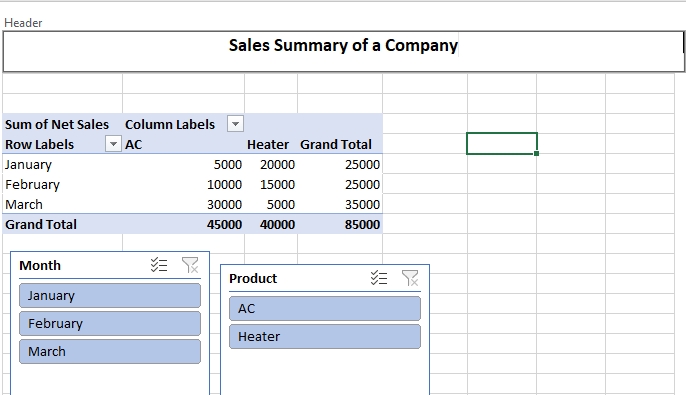
- Ar ôl hynny, cuddiwch y dalennau nad ydych eu heisiau ar yr adroddiad.
- Am hynny, dewiswch y taflen a de-gliciwch ar yllygoden.
- Dewiswch Cuddio .
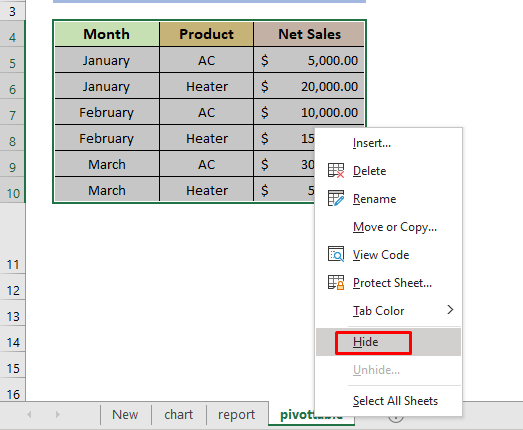
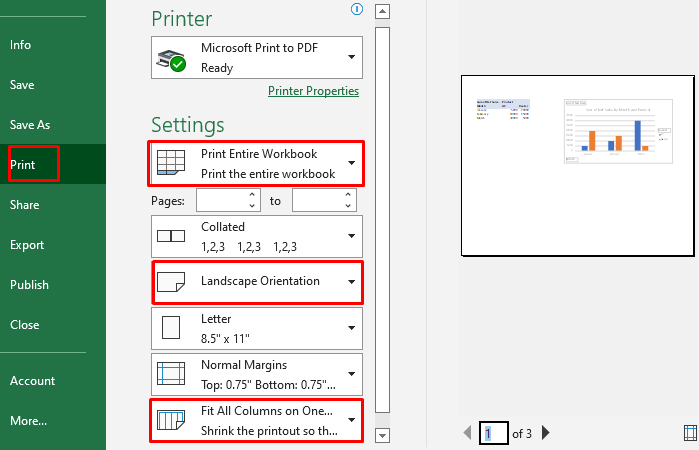
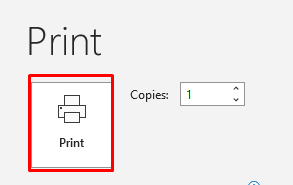
Darllen Mwy: Sut i Greu Adroddiad Cryno yn Excel (2 Ddull Hawdd)
Casgliad
O hyn allan, byddwch yn gallu Creu Adroddiadau o Data Excel yn dilyn y disgrifiad uchod dulliau. Parhewch i'w defnyddio a rhowch wybod i ni os oes gennych chi fwy o ffyrdd o wneud y dasg. Dilynwch gwefan ExcelWIKI am ragor o erthyglau fel hyn. Peidiwch ag anghofio gollwng sylwadau, awgrymiadau neu ymholiadau os oes gennych unrhyw rai yn yr adran sylwadau isod.

